Как настроить приложение Mi Home? Таким вопросом задаются пользователи, которые приобрели специальные гаджеты для умного дома и хотят ими управлять. Компания Xiaomi уже давно выпустила фирменную программу, позволяющую объединить несколько устройств в единую экосистему. В результате этого появляется возможность следить за каждым прибором, изменять его параметры и создавать сценарии. И первым делом, чтобы все работало, потребуется установить официальное приложение Mi Home. Кто не знает, то оно доступно и в Play Маркете, и в App Store. Ну а после этого переходим к пошаговым инструкциям и детально все настраиваем!
Как настроить приложение Mi Home на телефоне?
И сразу хотим обратить ваше внимание на то, что приложение Mi Home работает исключительно с фирменными гаджетами от Xiaomi. Это могут быть камеры, очистители воздуха, осветительные приборы и так далее. Весь перечень представлен на главной странице программы, но только после регистрации. Что ж, приступаем к настройке.
Шаг 1: регистрация и авторизация
Для синхронизации всей информации нужно создать учетную запись. Она поможет комфортно управлять всей экосистемой Xiaomi и следить за добавленными приборами. Поэтому, перед началом настройки, запускаем Mi Home и выбираем «Принять и продолжить». Также предоставляем свое согласие на обработку пользовательских данных. После чего, на стартовом экране, нажимаем на кнопку «Войти».
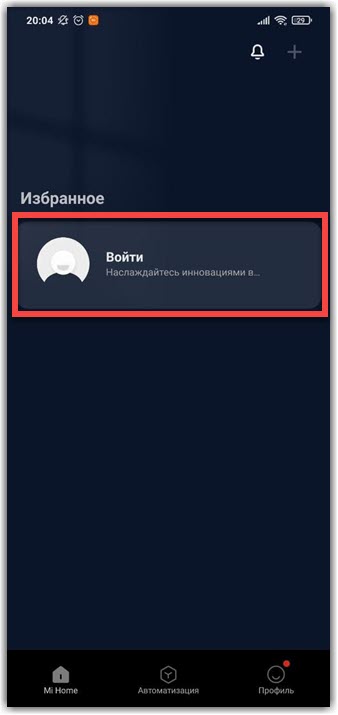
Нажимаем Войти в приложении Mi Home
Вводим данные от имеющегося Mi-аккаунта или регистрируем профиль с нуля. Здесь нет ничего сложно – достаточно указать номер телефона или воспользоваться страницей Facebook. Когда вход успешно выполнен, выбираем оптимальный регион. Рекомендуем остановиться на варианте США или Китай – так будет доступно максимальное количество устройств. Но можете выбрать и одну из стран СНГ, если вы там проживаете.
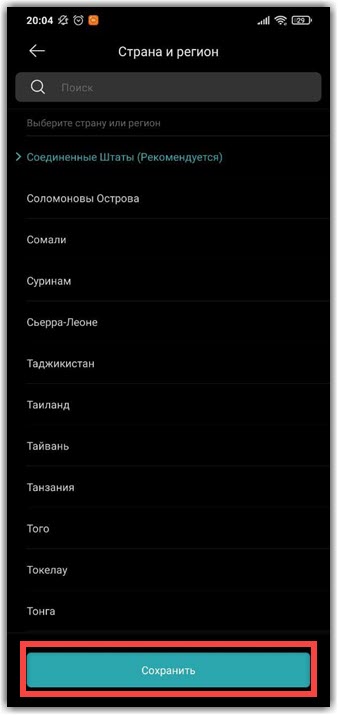
Выбираем регион
В результате попадаем на главную страницу программы, где пока что не будет подключенных устройств. Если вы интересуетесь, как настроить приложение Mi Home, то перейдите во вкладку «Профиль». А уже там нажмите по пункту со значком шестеренки и изучите доступные параметры. Например, получится изменить язык, имя дома, настройки безопасности и так далее.
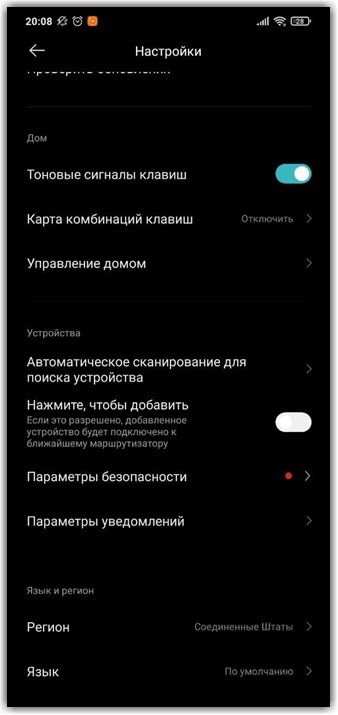
Настройки приложения Mi Home
Все изменения применяются автоматически – вам лишь нужно нажать по значку стрелки в углу экрана.
Шаг 2: добавление устройства
Теперь пришло время добавить в приложение Mi Home умный гаджет. Для этого используем значок плюса, находящийся в верхней панели. Перед вами откроется список, состоящий из десятка различных категорий. Определитесь с предназначением устройства, а затем отыщите его в перечне. Чтобы ускорить процесс, можете вписать полное название прибора в поисковую строку. Так как моделей достаточно много, то внимательно смотрите на маркировку.
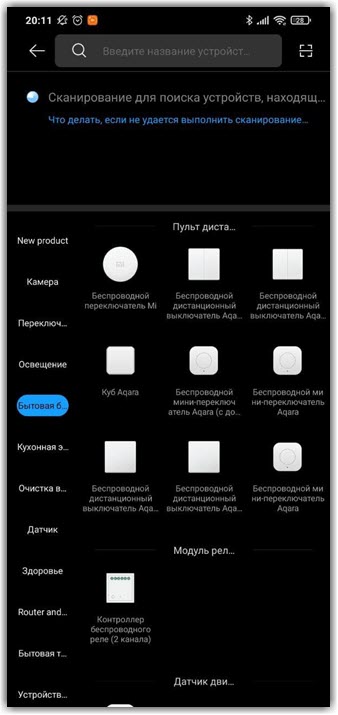
Добавление умного гаджета
А дальше вам остается следовать инструкциям, приведенным на экране смартфона. Вообще, порядок синхронизации зависит от категории прибора. Например, для подключения камеры требуется в течение трех секунд удержать кнопку сброса. А что касается индукционной плиты, то там понадобится нажать сразу по двум клавишам. В любом случае разобраться вам помогут фотографии, приведенные в приложении.
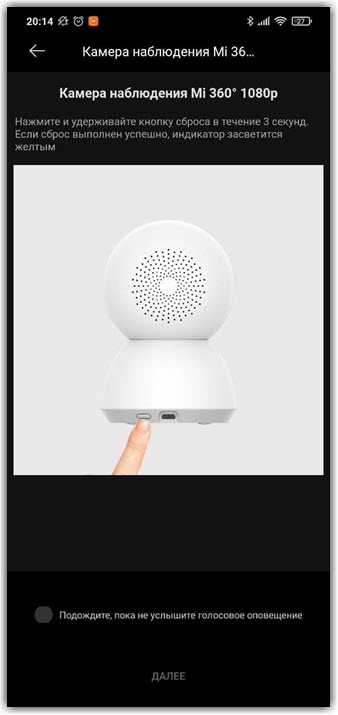
Инструкция для подключения камеры в приложении Mi Home
Важно! Не забудьте включить Bluetooth, иначе об успешном сопряжении можно забыть.
Если планируете работать сразу с несколькими гаджетами, то рекомендуем создать соответствующие комнаты. Вы можете дать им любые названия, понятные именно вам. Так удастся упорядочить приборы и значительно упростить управление ими. Вы сразу будете видеть, что расположено на кухне, а что – в гостиной. В результате получится настроить приложение Mi Home для максимально комфортной работы.
Шаг 3: пользовательские настройки и сценарии
В принципе, после добавления устройства базовая настройка Mi Home успешно завершена. Но разработчики пошли дальше, добавив возможность значительной автоматизации. Суть заключается в том, чтобы настроить команды под понятные действия. Вот пару примеров:
- Если наблюдается движение, то включается светильник. А после, когда прошло несколько минут, автоматически отключается.
- Если температура достигла какой-то отметки, то начинает работать кондиционер.
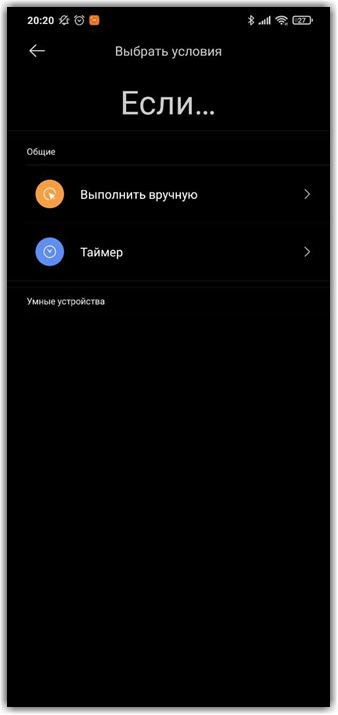
Создание сценариев для автоматизации
Такие сценарии действительно сделают из вашего дома «умную экосистему». Но использовать их рационально только при наличии большого количества гаджетов. Если немного непонятно, то настроить приложение Mi Home и сценарии вам помогут видео на YouTube.
Можете ознакомиться так же: Как отключить оптимизацию MIUI на телефонах Xiaomi Redmi и Что делать при ошибке робота пылесоса Xiaomi?.
Вывод
Таким образом, мы рассмотрели, как настроить приложение Mi Home правильно. Первым делом вам нужно создать аккаунт, а затем добавить нужные устройства. А немного автоматизировать взаимодействие помогут сценарии. Их вы создаете самостоятельно, основываясь на своих предпочтения. Остались дополнительные вопросы по теме материала? Мы будем рады ответить на них в комментариях!


